Конвертиране на презентацията в видео онлайн
Не винаги е възможно да стартирате презентация с помощта на специална програма, но видео плейърът присъства почти на всеки компютър. Затова най-добрият вариант е да конвертирате един тип файл в друг, за да го стартирате успешно на компютър, където няма софтуер, който да отваря файлове като PPT и PPTX. Днес ще разкажем подробно за тази трансформация, която се извършва чрез онлайн услуги.
Конвертиране на презентацията в видео онлайн
За да завършите задачата, ви е необходим само файл с презентацията и активна интернет връзка. Ще зададете необходимите параметри на сайта и конверторът ще извърши останалата част от процедурата.
Вижте също:
Какво да направите, ако PowerPoint не може да отвори PPT файловете
Отваряне на PPT презентационни файлове
PDF превод на PowerPoint
Метод 1: OnlineConvert
OnlineConvert поддържа огромен брой различни типове данни, включително презентации и видео. Следователно, той е идеален за извършване на преобразуването, от което се нуждаете. Този процес се провежда, както следва:
Отидете на сайта OnlineConvert
- Отворете главната страница на сайта OnlineConvert, разгънете изскачащото меню „Видео конвертор“ и изберете вида видео, към който искате да прехвърлите.
- Ще има автоматичен преход към страницата на конвертора. Тук започнете да добавяте файлове.
- Изберете съответния обект в браузъра и кликнете върху бутона "Отвори" .
- Всички добавени елементи се показват в един списък. Можете да видите първоначалния им обем и да изтриете ненужните.
- Сега ще се занимаем с допълнителни настройки. Можете да изберете разделителната способност на видеото, неговата скорост на предаване, изрязване на време и много повече. Оставете всички настройки по подразбиране, ако нищо от това не е необходимо.
- Можете да запазите избраните настройки в профила си, само за това трябва да преминете през процедурата по регистрация.
- След като приключите с избора на параметри, кликнете с левия бутон на мишката върху “Start Conversion” .
- Поставете отметка в съответното поле, ако искате да получите връзка за изтегляне на видеоклип към пощата, когато конвертирането приключи.
- Изтеглете готовия файл или го качете в онлайн хранилището.
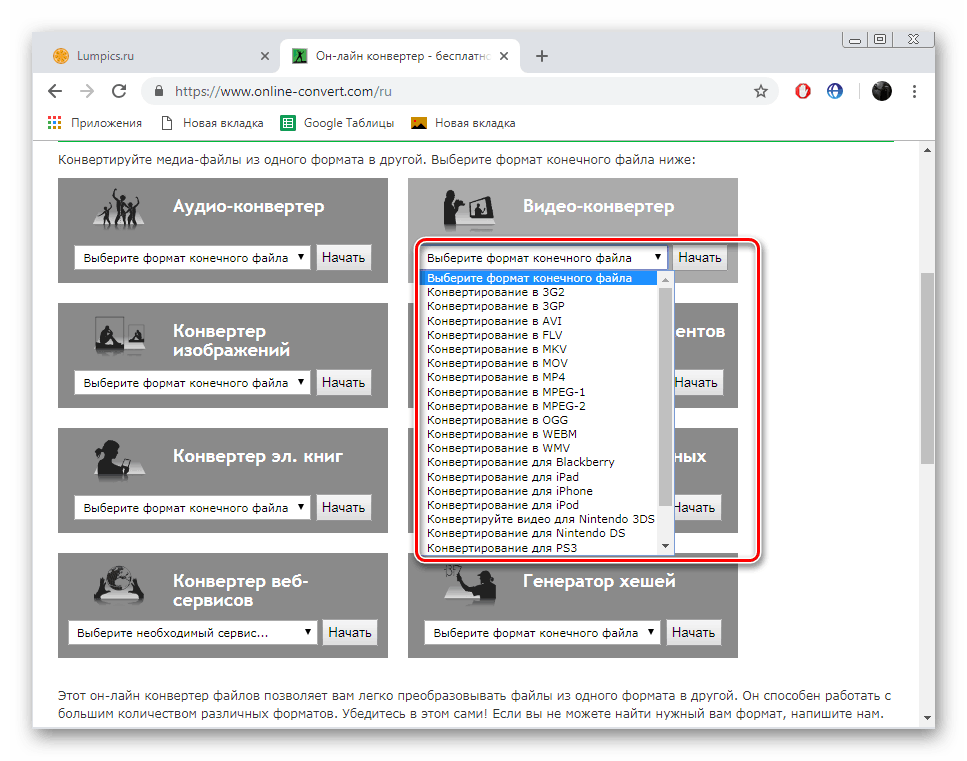
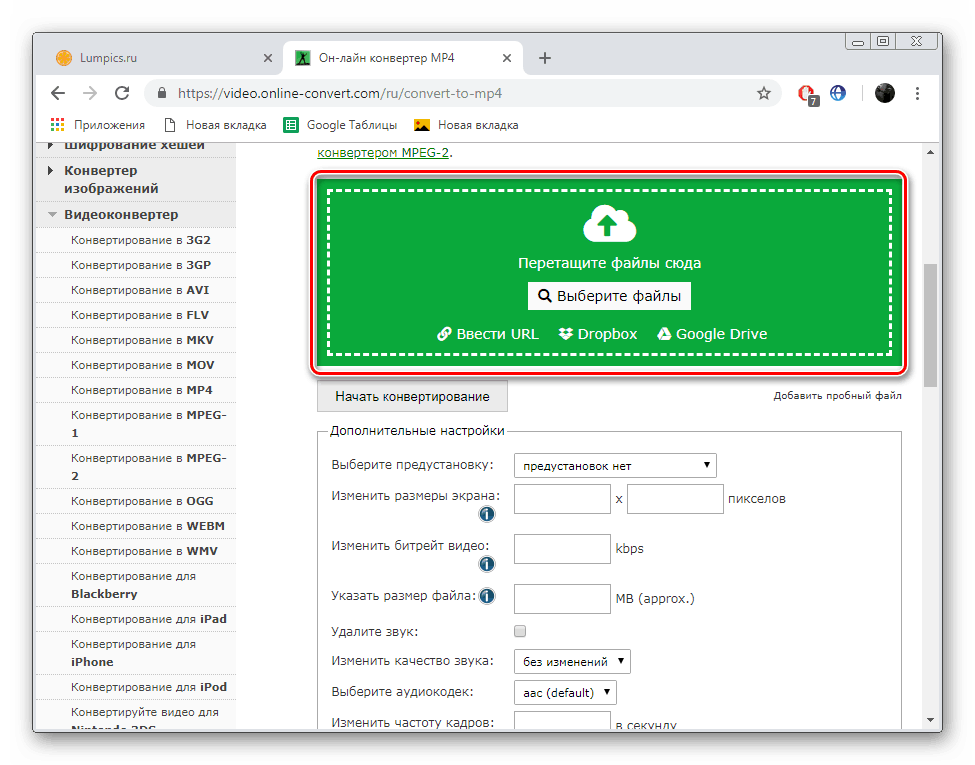
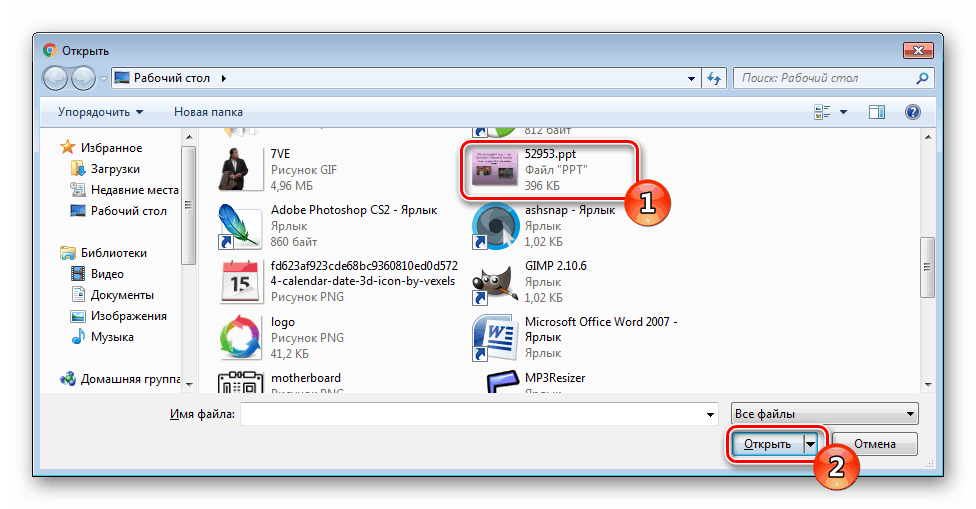
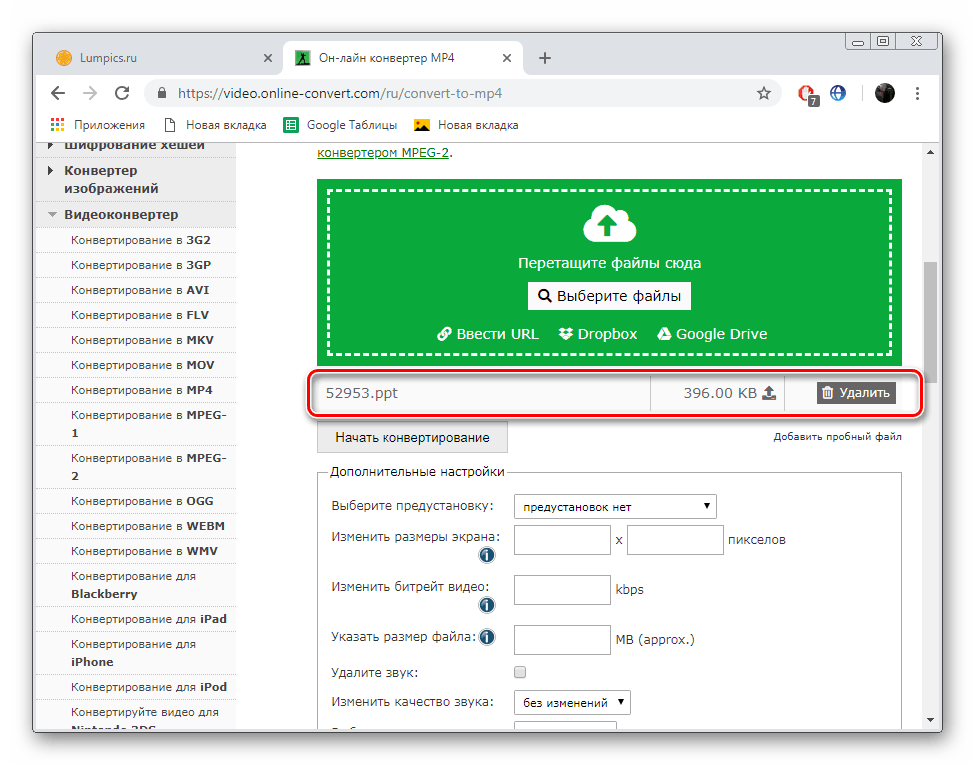
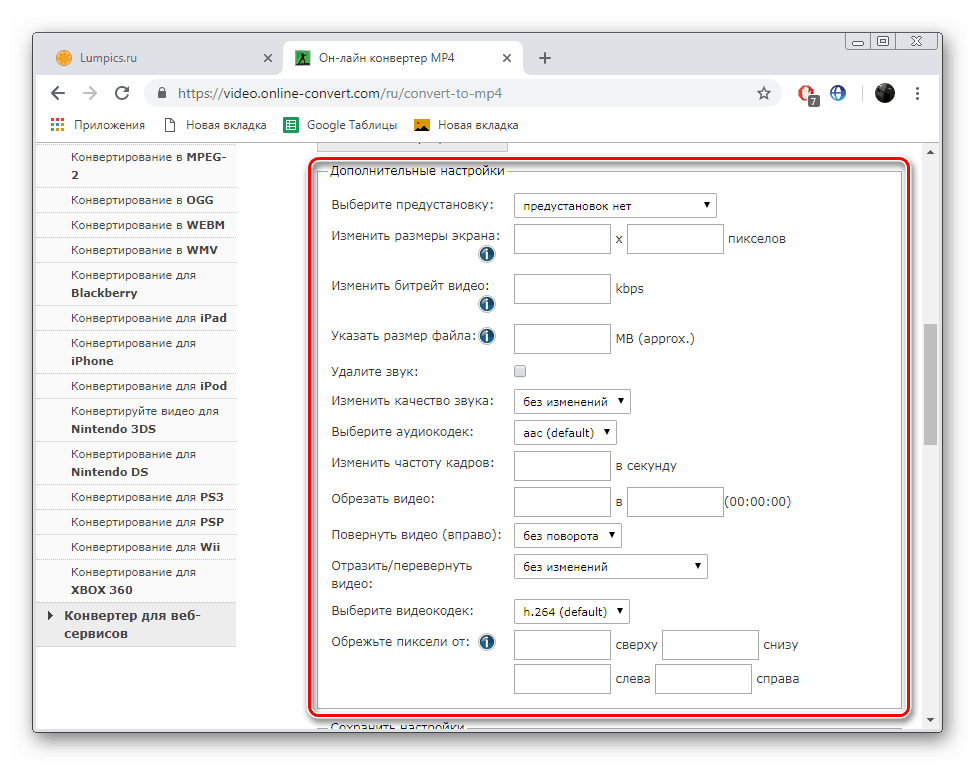
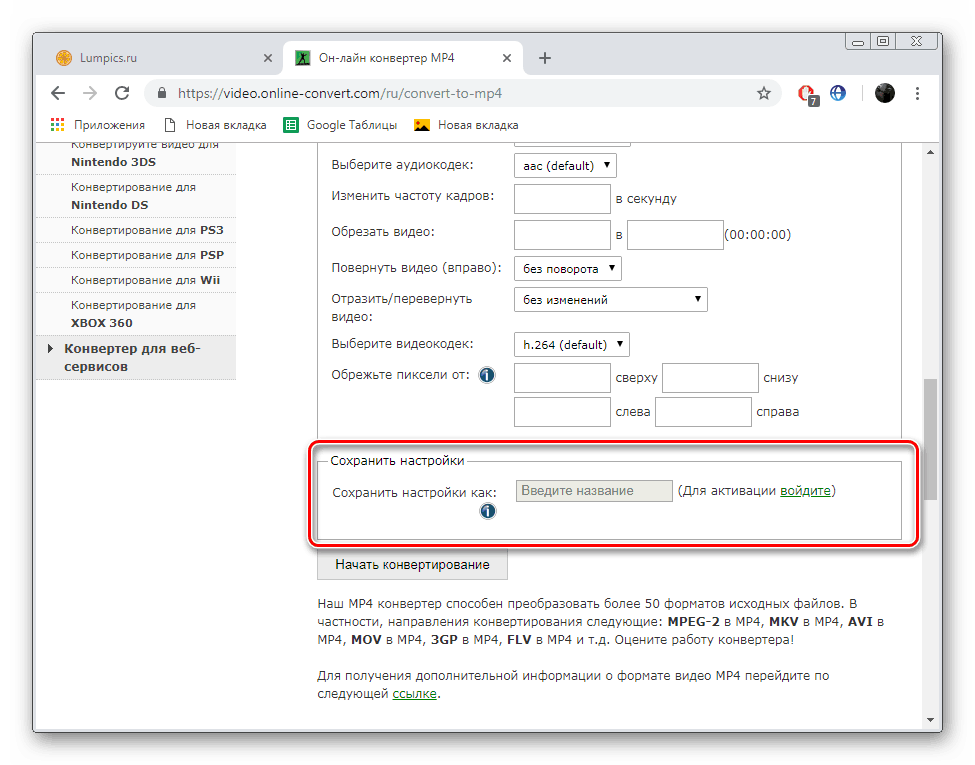
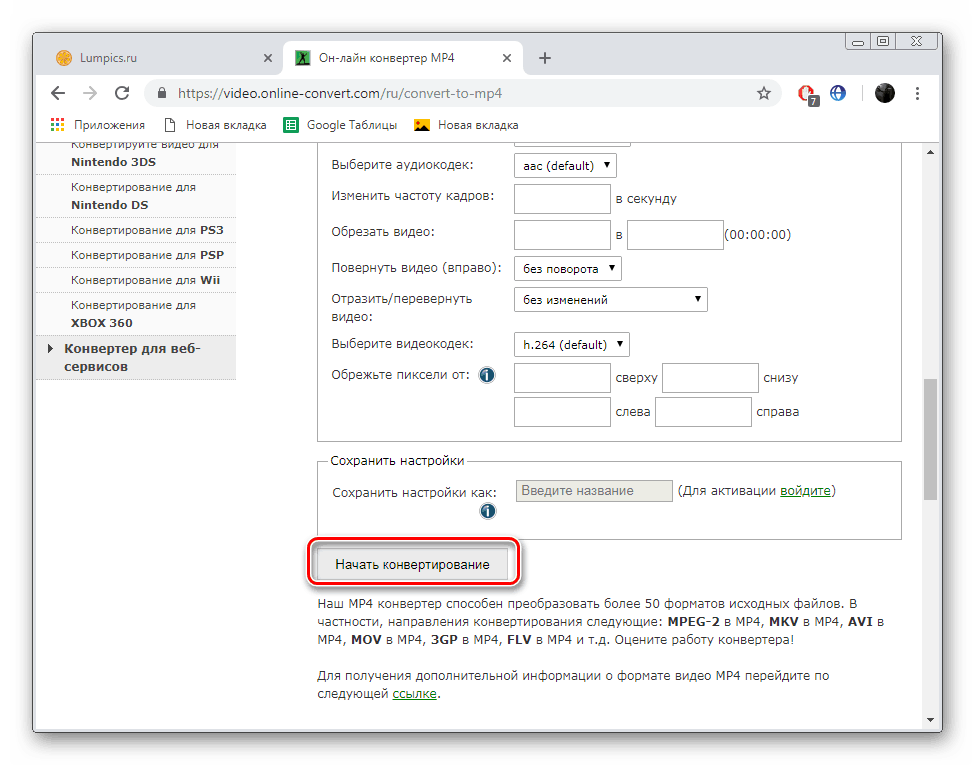
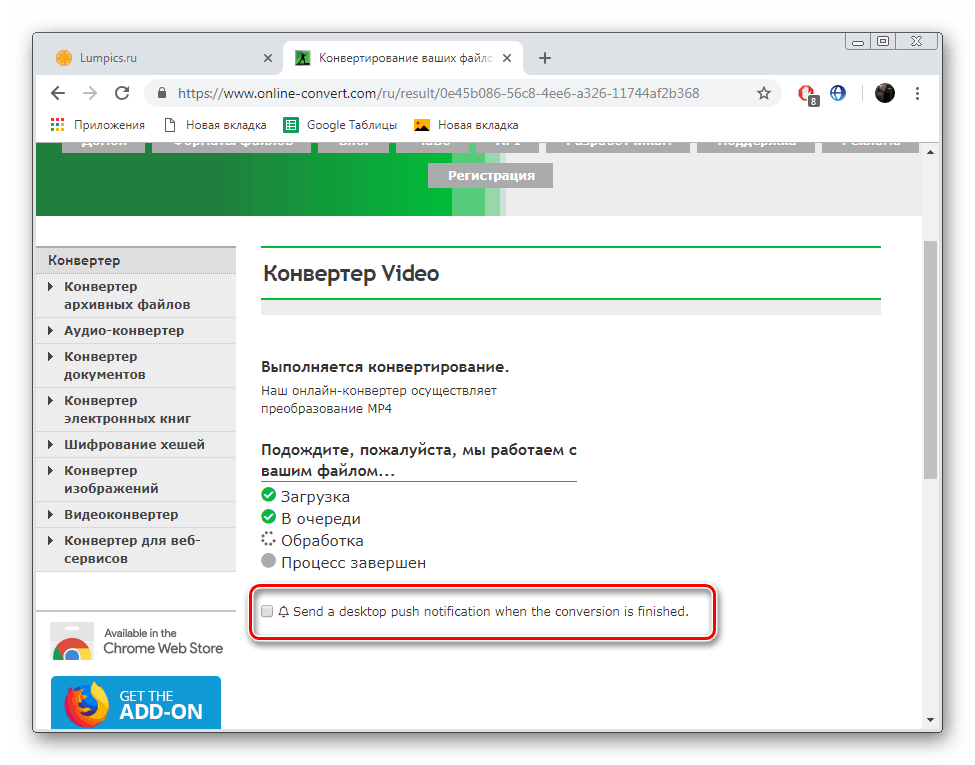
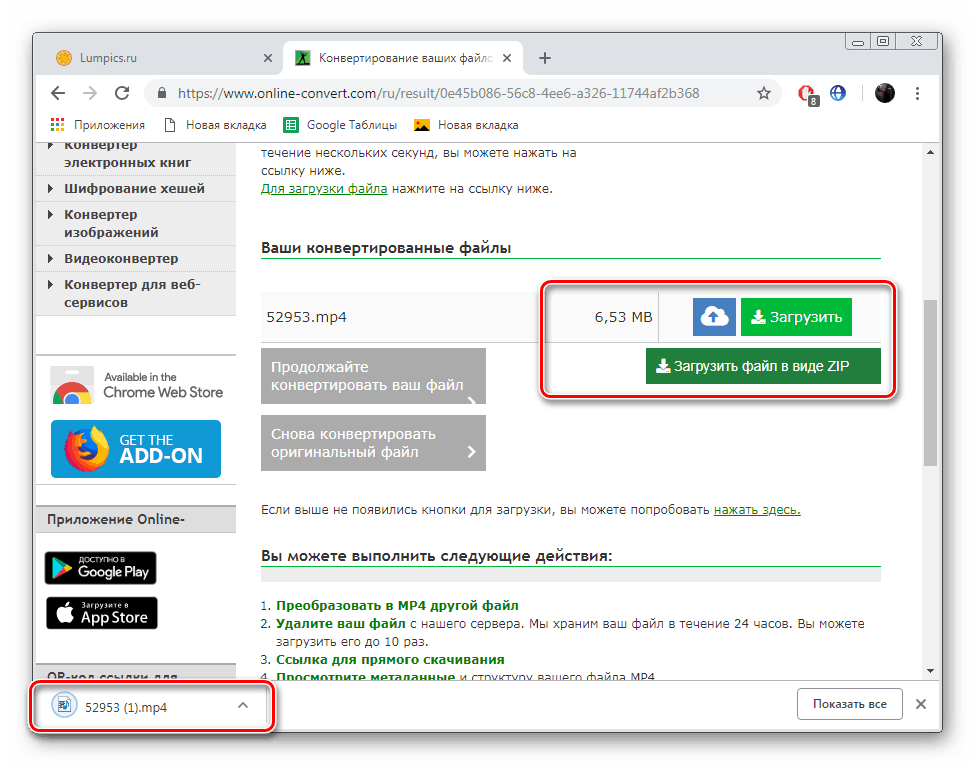
При това процесът на превеждане на презентация във видеоклип може да се счита за завършен. Както можете да видите, OnlineConvert перфектно се справя със задачата. Записът се получава без дефекти, с приемливо качество и не заема много място на устройството.
Метод 2: MP3Care
Въпреки името си, уеб услугата MP3Care ви позволява да конвертирате не само аудио файлове. Той се различава от предишния сайт минимализъм в дизайна и вградените инструменти. Тук има само най-необходимите функции. Поради това, преобразуването е още по-бързо. Трябва само да изпълните следните действия:
Отидете на уебсайта на MP3Care
- Следвайте връзката по-горе, за да стигнете до страницата на конвертора. Тук продължете да добавяте файла, от който се нуждаете.
- Изберете го и кликнете върху „Отвори“ .
- Добавеният обект се показва в отделен ред и можете да го изтриете по всяко време и да го попълните с нов.
- Втората стъпка е времето на всеки слайд. Просто отбележете съответния елемент.
- Започнете процеса на превод на презентацията във видеоклипа.
- Очаквайте края на процеса на конвертиране.
- Кликнете върху връзката, която се появява с левия бутон на мишката.
- Ще започне възпроизвеждането на видео. Кликнете с десния бутон на мишката върху него и изберете „Запазване на видеоклипа“.
- Дайте му име, посочете мястото за съхранение и кликнете върху бутона "Запазване" .
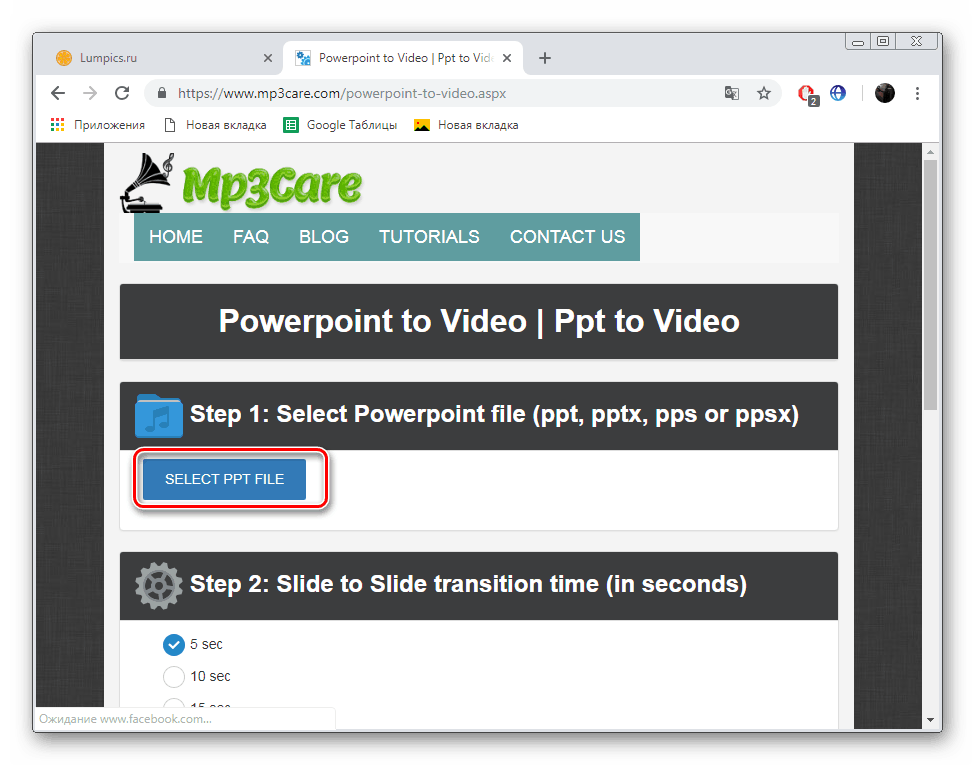
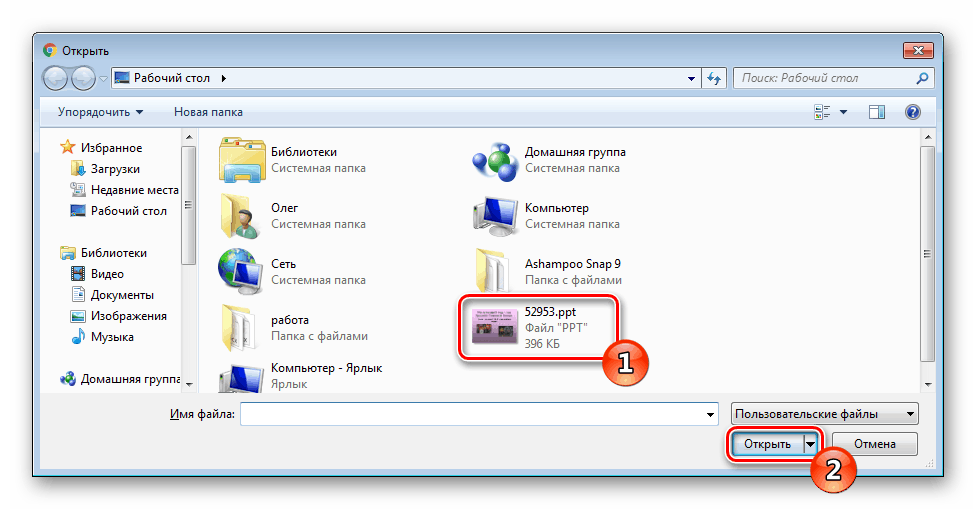

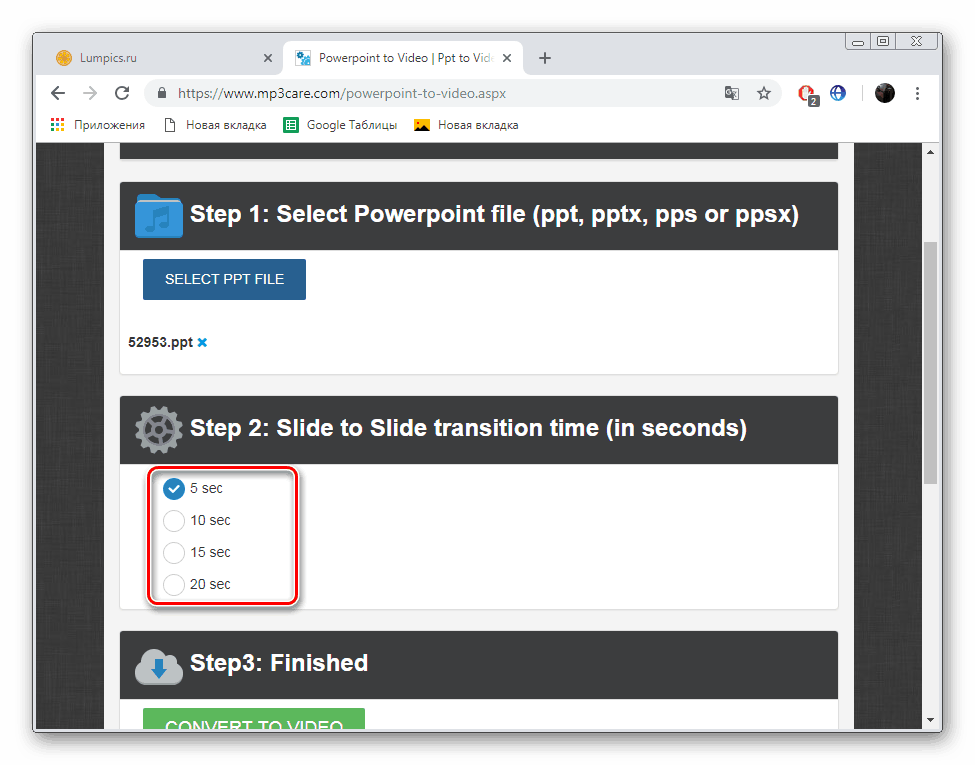


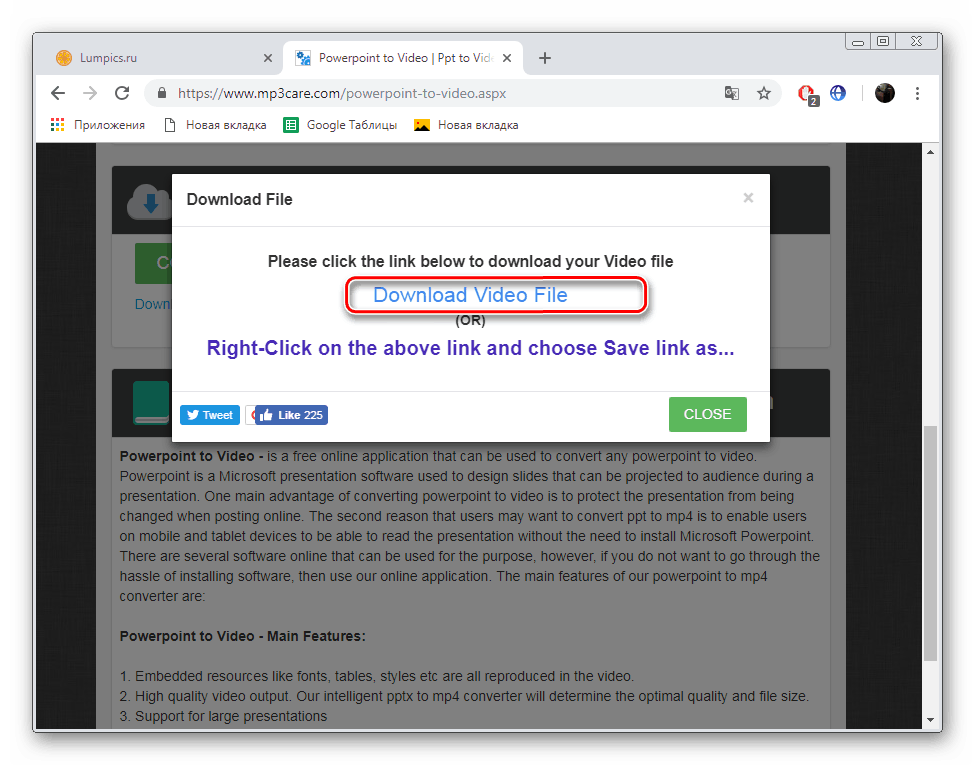
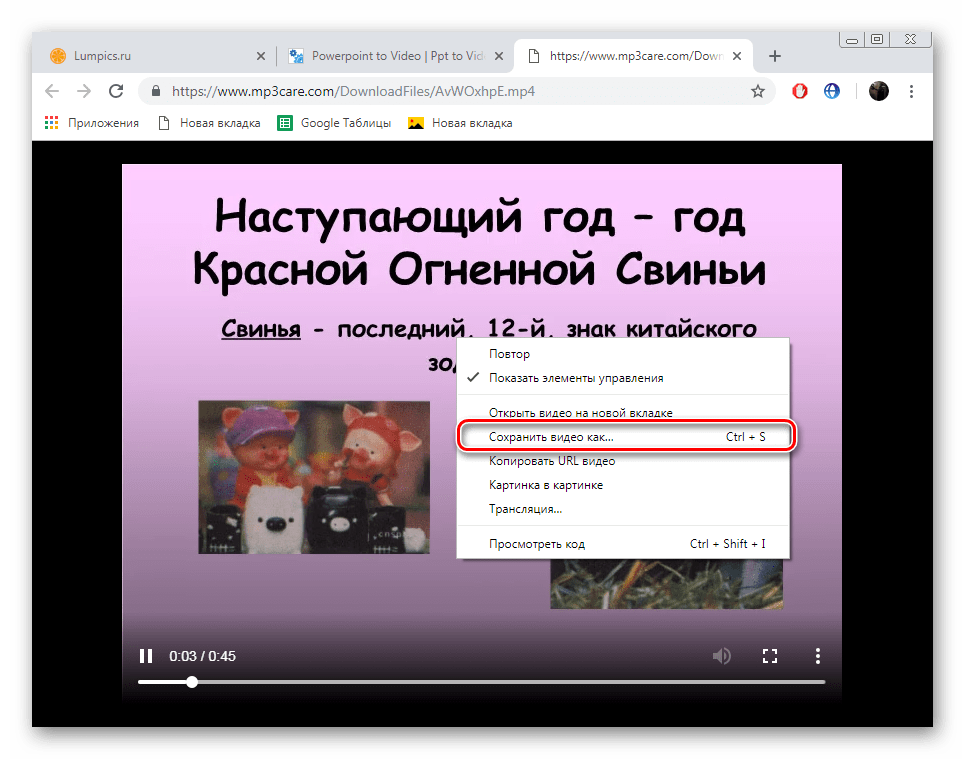
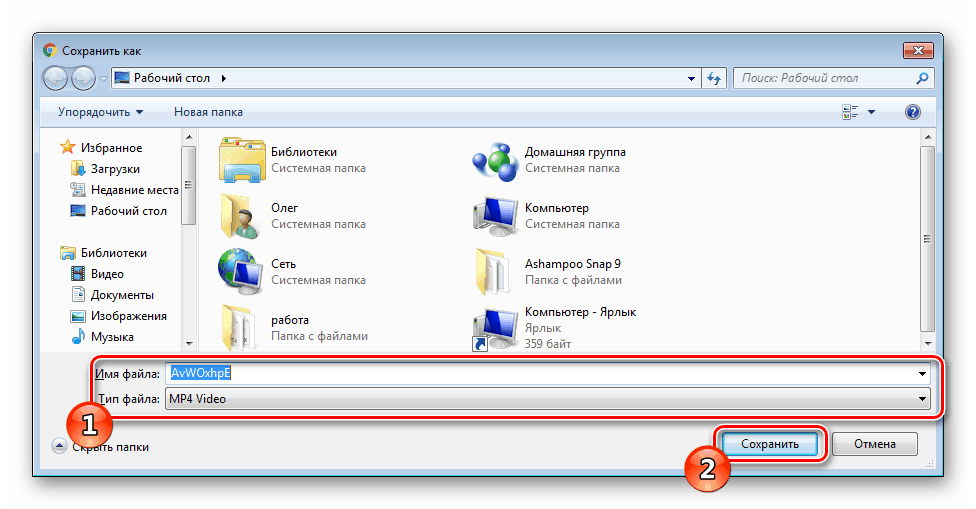
Сега имате готови MP4 обекти на вашия компютър, които само преди няколко минути бяха редовни презентации, предназначени изключително за гледане чрез PowerPoint и други подобни програми.
Вижте също:
Създайте видеоклип от презентация в PowerPoint
Конвертиране на PDF документи в PPT онлайн
На тази статия се стига до логично заключение. Опитахме се да изберем за Вас две оптимални онлайн услуги, които не само изпълняват правилно основната си задача, но и се вписват в различни ситуации, така че първо се запознайте с двете опции и след това изберете подходящия.